
Pour les documents Word, nous devons souvent ajuster l'ordre des pages pour répondre à différents besoins. L'éditeur PHP Baicao vous présentera en détail comment modifier l'ordre des pages dans les documents Word, vous aidant ainsi à résoudre facilement le problème de l'ordre désordonné des pages. Les étapes spécifiques sont les suivantes, veuillez continuer à lire les détails suivants :
La première étape consiste à ouvrir le document Word, à sélectionner [Insérer] dans la barre d'outils supérieure et à cliquer sur [Numéro de page].
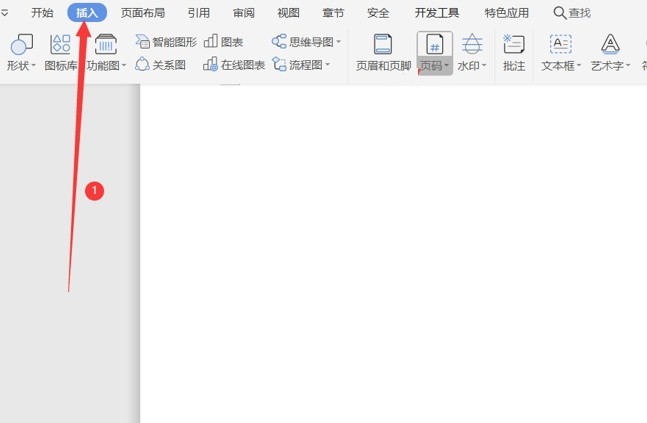
La deuxième étape, le système affiche une boîte de dialogue, sélectionnez d'abord [OK] selon la valeur par défaut.
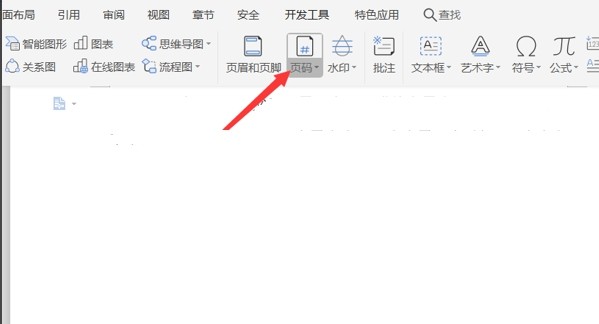
La troisième étape consiste à remplacer le contenu de la première et de la deuxième page. Tout d'abord, copiez tout le contenu de la première page.
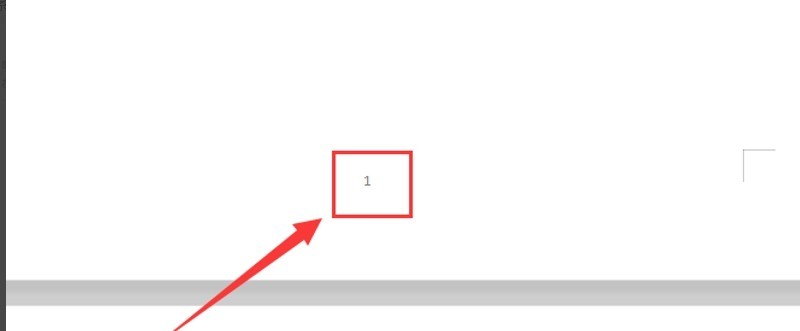
La quatrième étape consiste à le découper. Vous pouvez choisir la touche de raccourci [CTRL+X].
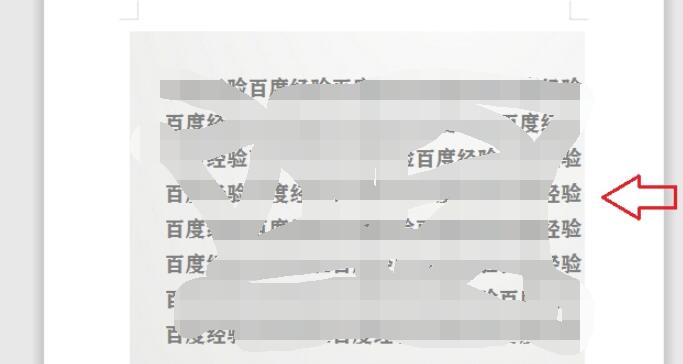
La cinquième étape, appuyez sur [CTRL+V] sur le clavier pour coller.
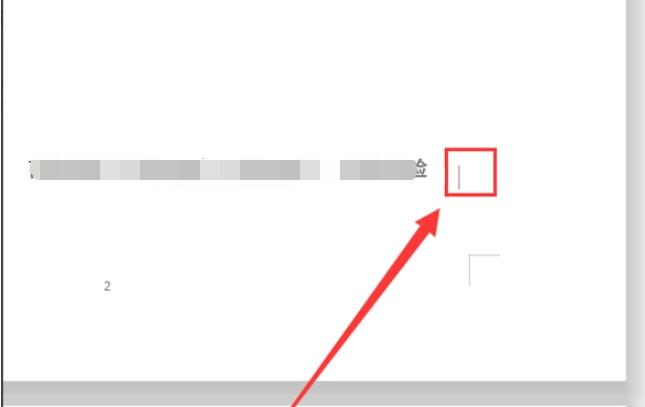
Ce qui précède est le contenu détaillé de. pour plus d'informations, suivez d'autres articles connexes sur le site Web de PHP en chinois!
 Que sont les boîtes mail internationales ?
Que sont les boîtes mail internationales ?
 Que signifie le jumeau numérique ?
Que signifie le jumeau numérique ?
 Jailbreak iPhone 4
Jailbreak iPhone 4
 Qu'est-ce que le trading de devises numériques
Qu'est-ce que le trading de devises numériques
 Les mots disparaissent après avoir tapé
Les mots disparaissent après avoir tapé
 Explication détaillée de la commande imp dans Oracle
Explication détaillée de la commande imp dans Oracle
 Utilisation de #include en langage C
Utilisation de #include en langage C
 Comment résoudre les caractères chinois tronqués de Tomcat
Comment résoudre les caractères chinois tronqués de Tomcat
 La différence entre une demande d'obtention et une demande de publication
La différence entre une demande d'obtention et une demande de publication